- ·上一篇教程:win10系统视力保护色怎么设置
- ·下一篇教程:win10系统任务栏搜索框没反应怎么办
win10电脑系统开机慢怎么办
win10系统以开机快、操作流畅而得到了广大用户的喜爱。不过win10系统用久了也会出现开机速度慢的现象,相信不少朋友的win10系统开机速度相比刚使用时已经变慢了不少。下面小编就给大家介绍一些提高win10开机速度的小技巧。
win10电脑系统开机慢怎么办
一、启用快速启动
1、打开控制面板,点击“硬件和声音”。
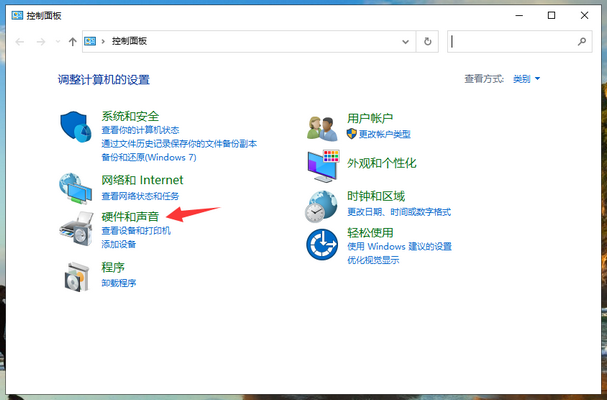
2、再点击“更改电源按钮的功能”。
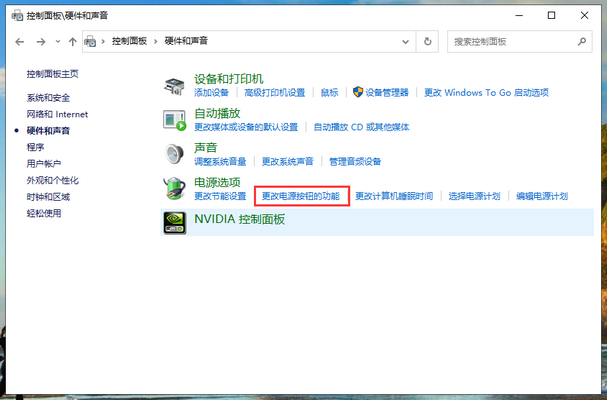
3、先点击“更改当前不可用的设置”。
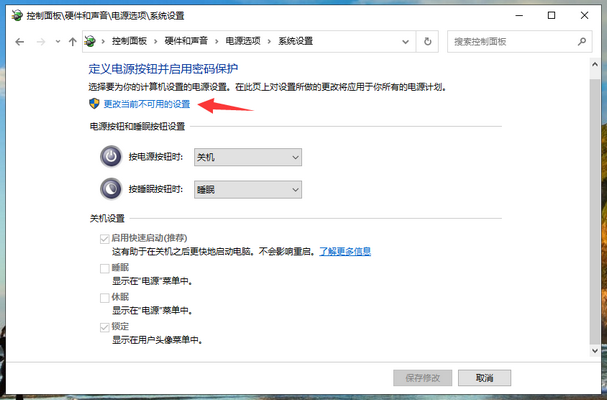
4、然后将下方的“启用快速启动(推荐)”勾选上。win10系统的快速启动功能就被启用了。
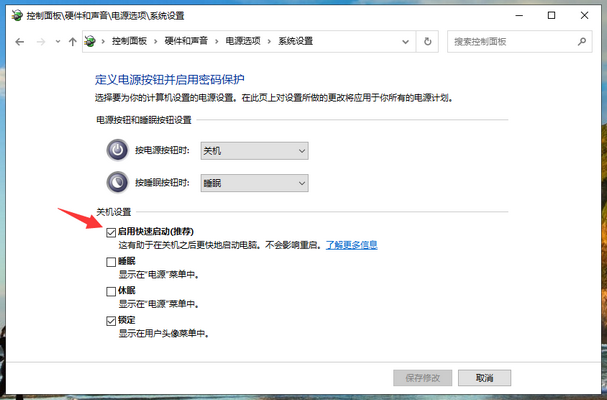
二、禁用服务/启动项
1、win+r键打开运行窗口,输入“msconfig”然后点击确定。
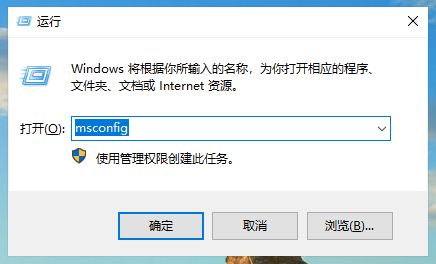
2、在新弹出的窗口中切换至“服务”选项卡,线勾选“隐藏所有Microsoft服务”,然后再点击全部禁用。
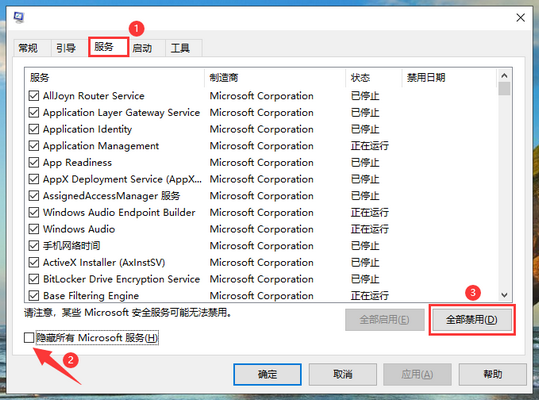
3、接着切换至“启动”选项卡,点击下方的“打开任务管理器”。
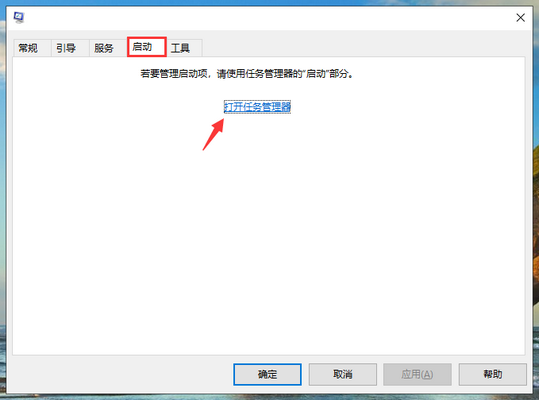
4、选择不需要的启动项,点击下方的“禁用”就可以了。
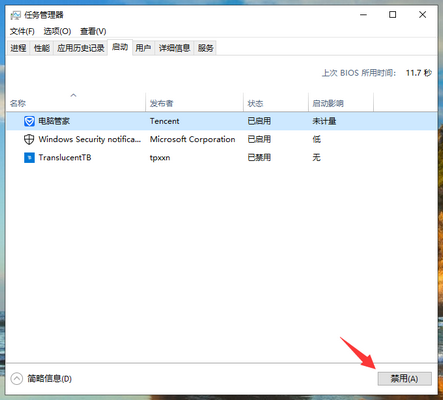
以上就是win10电脑系统开机慢的加速方法,按照上面的步骤开启快速启动,禁用不需要的启动项,就能一定程度上提高win10的开机速度。
Tags:
作者:佚名评论内容只代表网友观点,与本站立场无关!
评论摘要(共 0 条,得分 0 分,平均 0 分)
查看完整评论